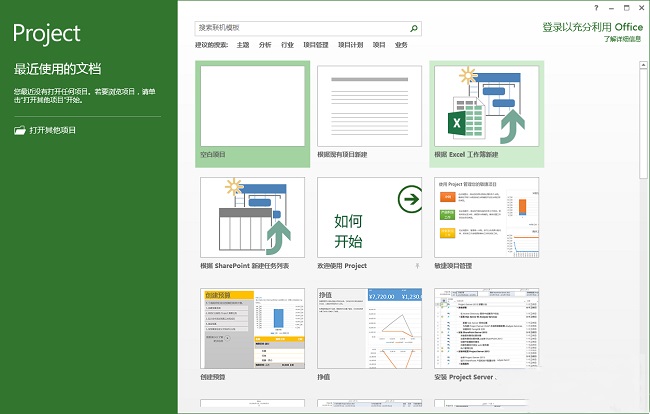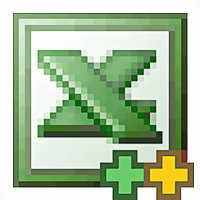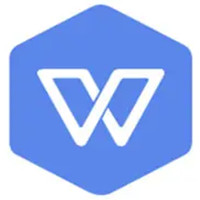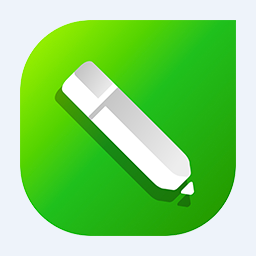Project2013官方版是一款由微软推出的专业的项目管理软件。通过Project2013正式版用户可以实现时间、资源、成本的计划、控制等功能,集可用性和灵活性为一体。Project2013软件可以帮助用户制作各种类型的项目计划,功能强大,适合企业管理人员使用。
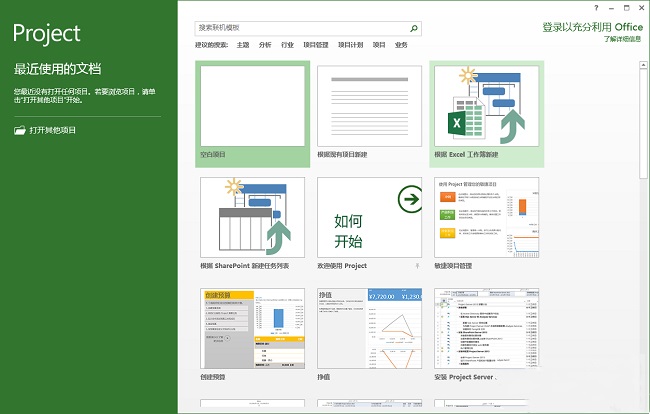
Project2013软件介绍
project 2013是一款项目管理软件,这款软件可以帮助用户对各种计划项目进行管理、编辑和控制,这款软件可以针对时间、资源、成本计划和控制进行管理,制定出对应的计划项目。这款软件采用微软一贯的界面风格,非常的简约,在软件中内置了非常多的实用工具,包括任务工作表、任务窗体、任务分配状况等等。
Project2013软件功能
一、图形报表
使用 Project 2013,您可以创建简洁、色彩丰富的专业化报表,而无需将数据导出到其他程序。添加图片、图表、动画、链接和其他 — 您要与利益干系人和工作组成员明确有效地共享项目状态信息时所需的任何要素。
二、全新的报表集
全新的预安装报表集充分利用了新的图形和格式设置功能。数据背景墙已被鲜明的图表和图像所取代,让您更直观地描述项目的信息。您可以根据需要在这些报表中添加或删除任何元素。您甚至可以更改颜色!
三、进度报表
进度报表在图表上以线条形式显示计划工时、已完成工时和剩余工时。这些内容可让您和您的利益干系人一目了然地把握项目状态,并使您知道您的项目是否落后于日程。还是早于日程。
现在,您可以在 Project 中创建鲜明的进度报表 — 而无需导出数据!
四、与工作组沟通
Project 2013可帮助您与工作组成员保持联系。不必退出 Project,就可以获取进度最新情况,提几个简短的问题,甚至还可以展开长期的战略讨论。只需将鼠标悬停在某个姓名上,即可开始 IM 会话、视频聊天、发送电子邮件甚至拨打电话。
五、跟踪任务路径
对于复杂的项目,您的甘特图可能看起来像由无数的条形和链接线条纠缠在一起的网结。为帮助您清理,您可以突出显示任一任务的链接链 (即任务路径 )。当您单击某个任务时,它的所有前置任务将以一种颜色显示,所有后置任务将以另一种颜色显示。
六、共享会议
如果要将 Project 报表、日程表或数据导出到其他 Office 程序,您可以利用此新的共享功能。即使未安装 Office,也可以通过任何受支持的设备加入联机会议并共享您的 PowerPoint 幻灯片、Word 文档、Excel 电子表格和 OneNote 笔记。
七、在云中保存和共享文件
云就相当于天上的文件存储。每当您联机时,就可以访问云。现在,您可以轻松地将 Office 文件保存到自己的 OneDrive 或组织的网站中。在这些位置,您可以访问和共享 Project 日程、Excel 电子表格和其他 Office 文件。
八、几乎可在任意位置工作
如果您安装了 Project Online,则几乎可从任何位置访问完整版本的 Project,即使在未安装 Project 2013 的 PC 上,也能如此。您只需要建立 Internet 连接,并有一台运行 Windows 7(或更高版本)的 PC。您始终可以获得最新版本,因为更新是自动完成的。
Project2013新版特性
1、改进的界面
2、新的查看选项
3、更简单的视图自定义
4、用户控制的日程排定
5、更轻松的协作
6、向后兼容性
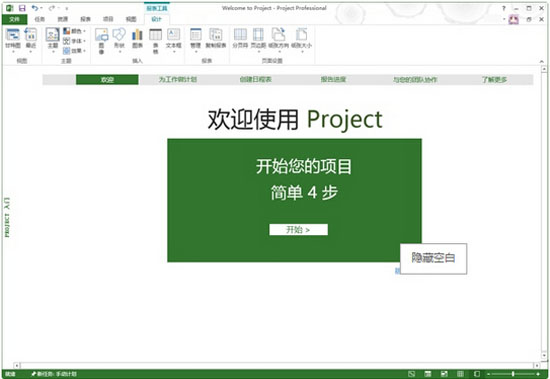
Project2013操作技巧
1、任务限制类型一般为越早越好,手动调整任务的时候任务性质可能变为不得早于…开始等。当设置任务为不得早于…开始时候,甘特图备注栏位会有一个小窗体,如果一个甘特图有许多这样的小窗体,对不起,这个甘特图是有问题的。
2、当项目开始时间调整后,整个项目计划能够原封不动的平移(参见Project给出来的几个软件开发计划模板)。做到这一点要充分挖掘任务之间的关系,链接任务达到任务具有相对起始时间而不是绝对起始时间。要做到这一点,要保证1. 任务限制定义为越早越好 2. 每个任务(第一任务除外,可能存在多个并行第一任务)都直接或间接的有前置任务。尽量挖掘任务之间的关系。譬如可以关联总体设计分析与需求阶段的需求分析任务设置关联,任务相关性设置为开始-完成-20%。也就是说在需求分析完成80%的时候开始总体设计。
3、项目信息需要设置“项目开始时间”;工具->选项显示大纲编号;在工具->选项->视图tab中打开项目甘特图中显示大纲数字、显示项目摘要任务选项;
4、Project可以自己算出关键路径(CPM),但是以下情况会影响自动计算关键路径的准确性:1. 子任务工作量与估算有很大偏差;2. 越早开始越好的任务限制条件定义为不得早于…开始;3. 项目计划中有些周期性的管理性任务。4. 资源过度分配。
5、任务的链接最好是具体任务之间的链接。能在子任务之间链接的,不作父任务之间的链接。
6、建议每个阶段或里程碑要保准基准计划,每固定的时间间隔可以保存中期计划。
7、Project中文件->另存为->Microsoft Excel工作薄,可以导出任务列表,估算时可以采用该列表。
8、视图->其他视图->日历甘特图能够方便的看到每周的工作安排,便于每周的任务跟踪。
9、视图->资源视图能够方便的观察到是否存在资源过度分配,传统意义都是通过视图->资源使用状况来调整资源过度分配。调整时注意人力资源存在生产效率1-10倍的差异,Project中使用的是标准人天等等。
10、跟踪任务可以使用“跟踪”工具条,在工具拦位点击右键,选择跟踪选项,也可以采用插入实际开始时间、实际完成时间两列来完成。跟踪计划不要调节“任务开始时间”“任务完成时间”列,应该调节“任务实际开始时间”“任务实际完成时间”。前者相当于调整项目计划并限制任务限制为“不得早于..开始”,后者才是实际的跟踪。
11、Project中要体现管理储备。
Project2013使用说明
一、为工作做计划
1. 只要在网格中键入任务名称即可添加任务。
2. 创建层次结构,组织您的任务。
3. 链接两个任务,创建相关性。
二、创建日程表
1. 右键单击向日程表添加任务。
2. 通过更改颜色和格式个性化您的日程表。
3. 单击“复制日程表”进行共享。
三、报告进度
1. 单击“报告”。
2. 修饰您的报告,突出显示项目的进展情况。
3. 复制您的报告,将其拖入电子邮件或幻灯片。
四、与您的团队协作
1. 将您的项目与 SharePoint 同步。
2. 您的团队可以在 SharePoint 中看到项目状态并进行更新。
3. 保存,在 Project 中查看最新信息。
Project2013更新日志
将bug扫地出门进行到底
优化用户反馈的问题,提升细节体验
5119下载小编推荐:
Project2013是一款不错的办公软件软件,感兴趣的同学快下载使用吧,相信你一定会喜欢上的。{recommendWords}也是不错的软件,推荐同学们下载使用。